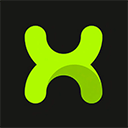通过配置 files.exclude 可隐藏无关文件,提升 VSCode 整洁度与开发效率。
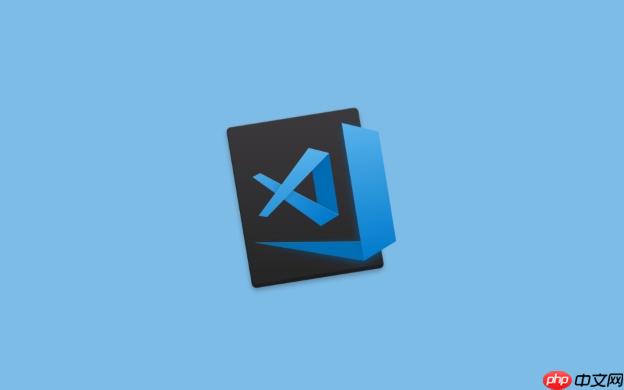
在 VSCode 中设置文件排除规则,主要是通过修改工作区或用户设置中的 files.exclude 配置项来实现。这样可以隐藏你不想看到的文件或文件夹,让资源管理器更整洁。
打开设置界面
点击左下角齿轮图标进入“设置”,或者使用快捷键 Ctrl + ,(macOS 上是 Cmd + ,)打开设置面板。你可以直接在搜索框中输入 files.exclude 快速找到相关配置。
添加排除规则
点击“添加模式”按钮,输入你要排除的文件路径或通配符。常见的格式如下:
- **/*.log:排除所有 .log 文件
- **/node_modules:排除所有 node_modules 文件夹
- **/__pycache__:排除 Python 的缓存目录
- **/.git:隐藏 .git 文件夹(通常默认已隐藏)
每条规则的键是 glob 模式,值为 true 表示启用排除。
编辑 settings.json 文件(推荐方式)
如果你需要更精确控制,可以直接编辑 .vscode/settings.json 文件(项目级)或用户级 settings.json。
在项目根目录创建 .vscode/settings.json,然后加入:
{ "files.exclude": { "**/*.tmp": true, "**/dist": true, "**/build": true, "**/coverage": true } }
这些规则只对当前项目生效。如果想全局生效,可在用户设置中修改。
基本上就这些。合理设置能让你专注重要文件,提升开发效率。
python vscode js git json node mac macos 资源管理器 cos Python json git vscode macos